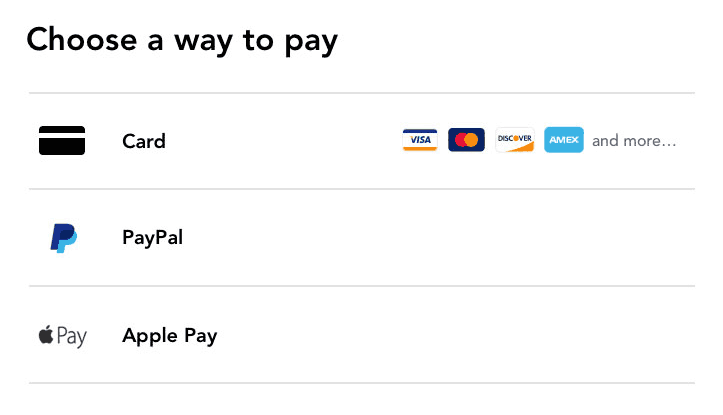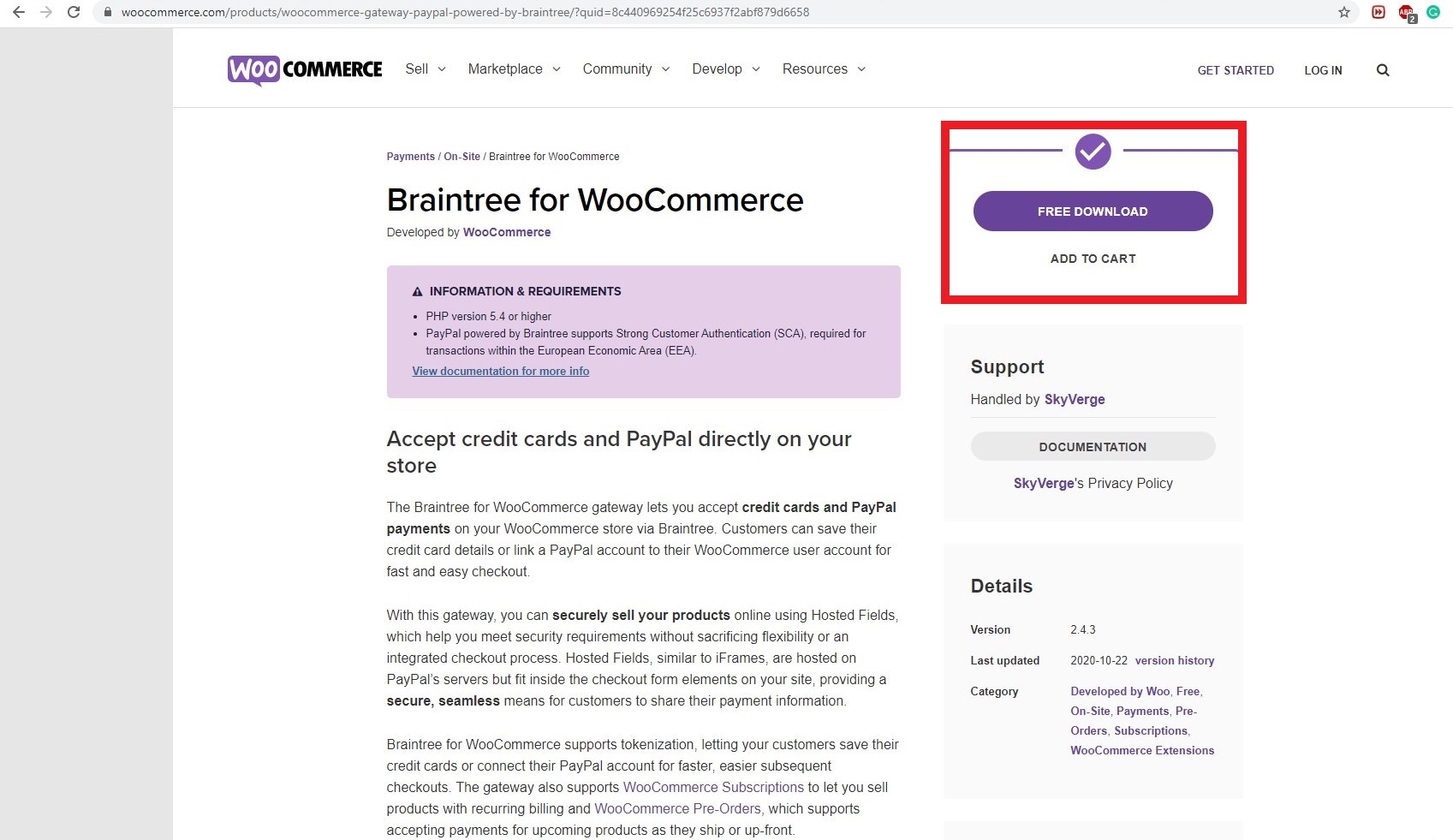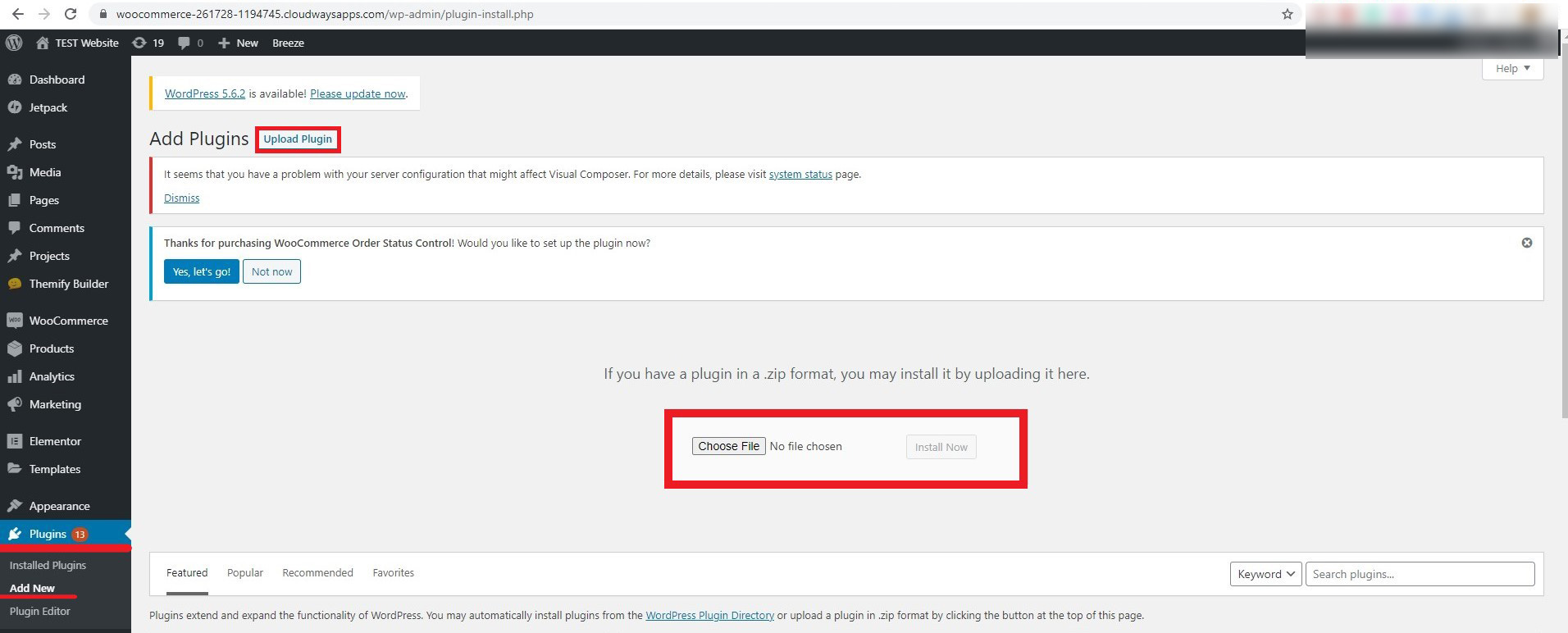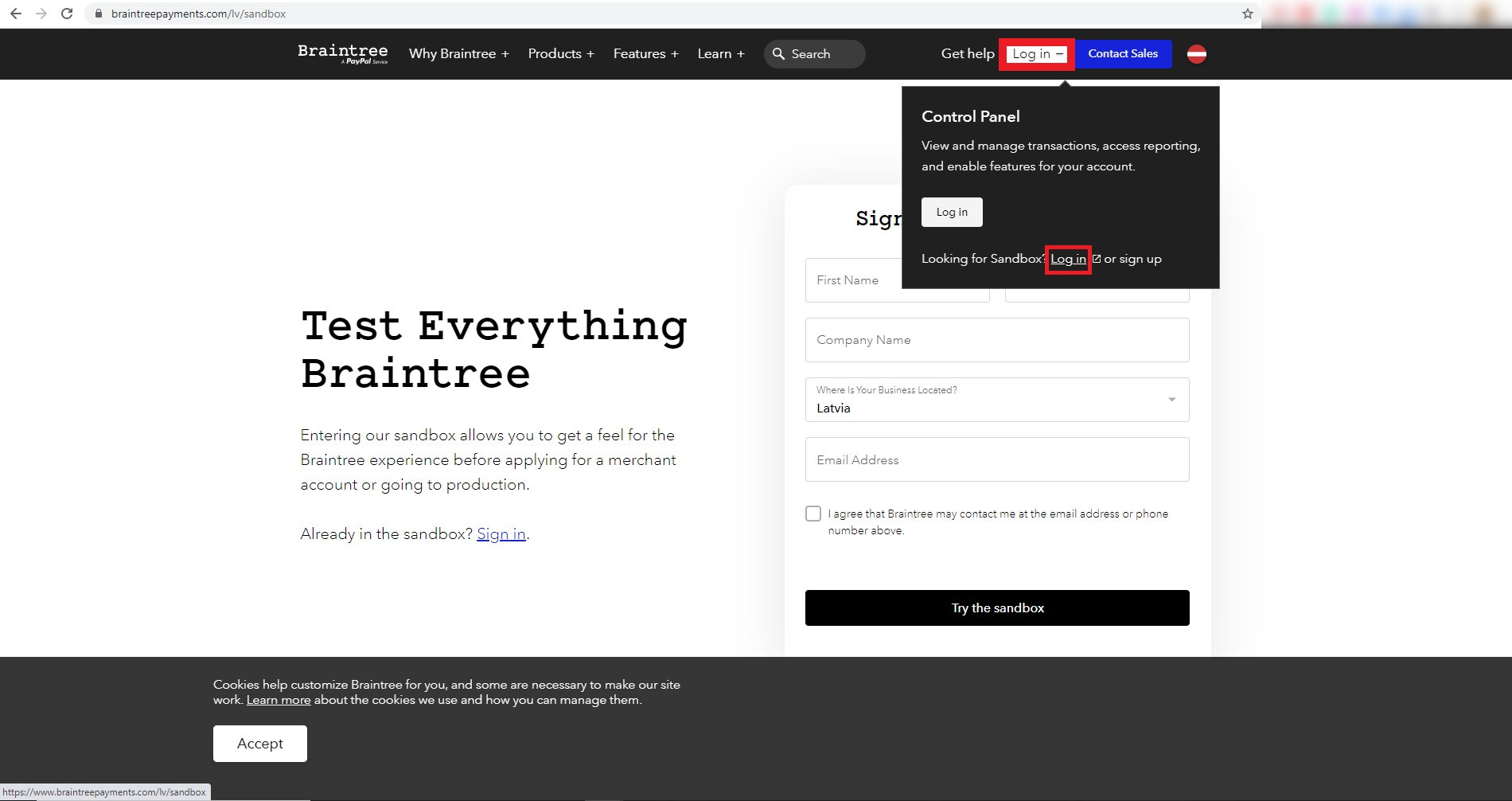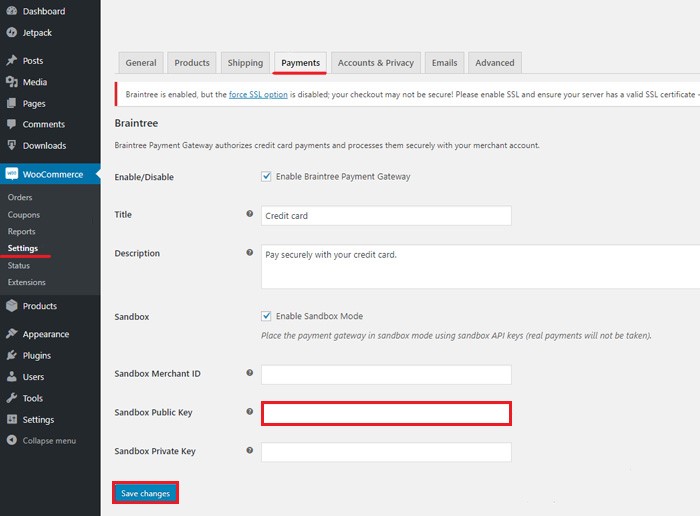Hur ställer jag in Braintree för WooCommerce?
Innehållsförteckning
Den här artikeln kommer att täcka hur du kan ställa in en Braintree på WooCommerce-webbplatsen.
Vad är Braintree?
Om du är gammal nog kanske du känner Braintree som PayPal som drivs av Braintree. Detta beror på att betalningsgatewayen ursprungligen hette PayPal som drivs av Braintree. Som du kanske har gissat vid det här laget. Det är en PayPal-avdelning som låter dig acceptera betalningar från alla platser.
Braintree är en betalningsport eller så kan vi säga en betalningsmetod som du kan använda acceptera betalningar från hela världen i olika former. Det låter dig acceptera betalningar med alla vanliga kreditkort och betalkort. Eftersom det är en division av PayPal kan man också göra betalningen med PayPal-kontot. Så totalt sett kan du samla in betalning på flera sätt.
Det är som att ha en avancerad PayPal-betalningsmetod för din webbplats.
Hur kan du använda Braintree i WooCommerce?
Nätfrågan som du kanske har och förmodligen borde ha är hur du kan acceptera betalning med Braintree i WooCommerce, eller hur?
Tja, som du kanske har gissat finns det en plugin tillgängligt för detta. Du kan enkelt hitta plugin på WooCommerces officiella webbplats. Oroa dig inte, det är gratis. Du kan snabbt installera plugin och sedan kan du komma igång med nästa sak.
Nu, innan vi går in på installationsdelen, är det viktigt att veta varför du ska använda detta plugin framför andra, eller hur? För det kommer vi att se funktionerna och se varför detta är det bästa pluginet och vilka fördelar du kommer att få om du använder betalningsmetoden Braintree istället för andra.
Funktioner
Nu kommer vi att se funktionerna som är tillgängliga i Braintree. Du kommer att få alla dessa funktioner om du använder dem.
Betalningsmetoder
Här, alla betalningsmetoder accepteras. Du kan låta dina kunder betala med alla de vanligaste kreditkorten så väl som du kan tillåta dina kunder att betala digsjunga alla de stora betalkorten. Detta är den största fördelen du kommer att få här. Eftersom betalningsporten är av PayPal kan du också göra betalningen med PayPal. Du kan ta bort standardalternativet PayPal från betalningsportarna och bara ha Braintree-betalningsmetoden. Här kommer kunden att få frågan hur de vill gå tillväga. Om de vill betala med PayPal kan de också göra det. Annat än detta, om de inte vill betala med ett kredit- eller betalkort, kan de göra det också. På så sätt får du den ultimata nyttan. Du kan ha två betalningsmetoder i bara en gateway. PayPal är en av de mest föredragna betalningsmetoderna. Även om det beror på målkunden. Men de flesta där ute föredrar PayPal.
Enkelt, snabbt och säkert
Precis som PayPal är Braintree i WooCommerce lätt att använda. Du kan snabbt installera plugin på din webbplats och sätt sedan igång. Detta är ett av de enklaste sätten att komma igång. Nu, om du ser det från kundens synvinkel, måste de välja Braintree betalningsmetod under kassan. När de väljer Braintree betalningsmetod under kassan måste kunden ange kortuppgifterna vid den tidpunkten.
Om de inte vill ange kortuppgifterna kan de helt enkelt fortsätta med PayPals betalningsmetod. Så här kommer du enkelt igång. Betalningsgatewayen är supersnabb, säker och den kommer att ge bästa prestanda, W såg redan att det är lättare att använda denna gateway. Så det är en av de bästa betalningsmetoderna du kan använda.
Express kassa
Ser du snabbkassa alternativ på några av webbplatserna? Det beror på att PayPal tillåter dig att ha expressutcheckning. Med den här kassan kan du lägg enkelt till expressutbetalningen. Expressutbetalningen är det bästa sättet att acceptera betalningarna. Många människor vill inte slösa mer tid på att ange kortuppgifterna. Expresskassan gör det enklare för kunderna att skicka betalningen. Det är också anledningen till att folk föredrar att spara kortuppgifterna. På det här sättet, de behöver inte ange kortuppgifterna varje gång de gör ett köp. Om du använder expressutcheckning blir det lättare för kunderna att betala. På så sätt kan du få mer försäljning på grund av samma sak. Så det är en annan fördel här.
Krav för att lägga till Braintree för WooCommerce Plugin
Vi kommer nu att se krav av Braintrees betalningsmetoder. I detta kommer vi att se vilka saker du behöver om du vill börja använda Braintree-betalningarna. Så se till att dessa saker är redo om du vill använda det här nätverket.
- Du behöver först en aktiv WordPress- eller WooCommerce-webbplats där du kan göra betalningarna. Se till att du använder den senaste versionen av alla dessa.
- Vidare kommer du att behöva SSL-certifikat. SSL-certifikatet är ett måste eftersom utan SSL kommer du inte att kunna använda Braintree. Du kan säkert använda det kostnadsfria SSL-certifikatet. Så du behöver inte gå med de betalda. Den fria kommer att göra jobbet här. Poängen är att din webbplats måste börja med HTTPS
- Du kommer behöva skapa ett konto hos Braintree. Du kan helt enkelt gå över till den officiella webbplatsen och skapa en. Det tar knappt några minuter att slutföra installationen. Så det här är ingen stor sak och du kan enkelt göra det.
- Vidare behöver du Braintree för WooCommerce plugin. Du kan ladda ner zip-filen för plugin och håll den redo.
- Du måste också göra det skapa de juridiska sidorna såsom återbetalningspolicy, villkor etc. Alla dessa behövs om du vill använda betalningsporten.
När du har alla dessa saker redo kan du säkert gå vidare till nästa del. Nästa del är där vi kommer att se den exakta konfigurationen av plugin. Se till att du har följt alla dessa saker och sedan kan du kolla upp det.
Hur man lägger till Braintree för WooCommerce Plugin?
Vi kommer att se hur du enkelt kan konfigurera plugin. Vi kommer att se allt du borde veta om det. Konfigurationen av plugin är enkel och snabb. Vi kommer att se det enkla sättet att konfigurera betalningsporten.
Installera plugin
Du kan först öppna den officiella webbplatsen för WooCommerce och sedan hitta plugin "Braintree for WooCommerce" som du vill installera.
I det här fallet är plugin du måste hitta den här. Du kan ladda ner zip-filen från webbplatsen och sedan kan du installera den på din WooCommerce-webbplats. Det kommer knappast att ta några minuter att slutföra hela processen.
När du har installerad plugin, måste du aktivera plugin-programmet. Därefter kommer saker och ting att vara klart.
Skapa ditt konto
Nästa steg är där du måste skapa ett konto på webbplatsen. Du kan enkelt skapa ditt konto på den officiella hemsidan för Braintree. Du måste besöka webbplatsen och sedan kan du helt enkelt ange detaljerna. Ibland kommer det att be dig att ytterligare verifiera din identitet för att säkerställa att du använder den på rätt sätt. För vissa länder måste du också ange uppgifter om verksamheten och skatteuppgifterna för företaget.
Du kan helt enkelt följa skärmen så guidar de dig om hur du kan skapa ditt konto. När ditt konto är klart kan du komma till nästa punkt.
Hur konfigurerar man Braintree for WooCommerce Plugin?
I nästa steg börjar vi med konfiguration av plugin. Plugin-konfigurationen är enkel och snabb om du vet hur du måste göra det. Allt du behöver göra är ange API detaljer och du är redo att gå.
API-detaljer är inget annat än ett sätt att använda som plugin kommer att interagera med kontot. Med enklare ord, om någon gör betalningen kommer den att överföras direkt till ditt Braintree-konto, denna enkla process görs av API:et. Så du måste ange API-detaljerna.
Öppna bara WordPress-instrumentpanelen och gå sedan till WooCommerce > Inställningar > Betalningar fliken och du kommer att se olika betalningsmetoder där.
Du hittar också Braintree från PayPal alternativ där. Du kan helt enkelt klicka på inställningsalternativet precis bredvid. När du klickar på alternativet kommer det att omdirigera dig till inställningssidan. Detta är inget annat än konfigurationssidan där du måste ange alla detaljer.
Först kommer du att se API-fältet. Det här är platsen där du måste ange API-uppgifterna. Du kommer att se en länk från vilken du kan få API-detaljerna. Du kan helt enkelt klicka på länken och sedan får du API-detaljerna. Bara kopiera och klistra in API-nyckeln från den specifika sidan till din Braintree-betalningskonfigurationssida och du är nästan klar. Nu är nästa steg där du måste göra resten av konfigurationen.
Ange resten av detaljerna
I nästa steg måste du ange resten av detaljerna. Resten av detaljerna är platsen där du kommer att behöva skriva in texten du vill visa och liknande saker. När kunden gör betalningen med Braintree kan du enkelt ändra texten. Det finns till exempel olika texter tillgängliga som du kan placera. Ändra precis texten och du är all inställd att gå.
Ändra bara texten till vad du vill och du är redo att gå över till nästa steg. På så sätt kan du se till att betalningsgatewayen är korrekt konfigurerad.
Testa plugin för onlinebetalningssystem
Vi ska nu se hur du kan testa pluginet. För att testa plugin-programmet måste du se till att du använder sandlådekontot. Du kan skapa testkontot genom att gå över till kontot på den officiella webbplatsen.
Du kommer att se ett sätt som du kan använda för att skapa sandlådekontot. Med detta kan du testa kontot och ta reda på olika sätt som du kan använda för att testa kontot. I det här fallet kan du göra betalningen och den går direkt igenom. Med enklare ord är det precis som att göra betalningen utan något kort eller utan att använda dina faktiska uppgifter.
När du är klar med testet kan du stäng av testningen från backend. Alla dessa saker kan göras direkt från huvuddisken. Du kan gå över till WooCommerce > Inställningar och sedan betalningar. Du hittar alla detaljer där. Detta är det enkla sättet att använda för att göra ändringarna. Det är samma plats som vi konfigurerade plugin-programmet. Du kan göra resten av sakerna från samma panel.
Sista ord om Braintree för WooCommerce som betalningsport
Avslutningsvis är det så här du enkelt kan ställa in betalningsporten. Braintree-betalningsgatewayen för WooCommerce är en av de enklaste men kraftfulla betalningsportarna som finns. Om du letar efter snabba, säkra och enkla betalningar kan du säkert gå med Braintree-betalningsportalen.